編輯:關於Android編程
1、頁面初始化
在app開發中,若要使用HTML5+擴展api,必須等plusready事件發生後才能正常使用,mui將該事件封裝成了mui.plusReady()方法,涉及到HTML5+的api,建議都寫在mui.plusReady方法中。如下為打印當前頁面URL的示例:
mui.plusReady(function(){
console.log("當前頁面URL:"+plus.webview.currentWebview().getURL());
});
mui.init() mui插件初始化
mui.ready() 當DOM准備就緒時,指定一個函數來執行。
代碼塊激活字符: minit
2、創建子頁面
在mobile app開發過程中,經常遇到卡頭卡尾的頁面,此時若使用局部滾動,在android手機上會出現滾動不流暢的問題; mui的解決思路是:將需要滾動的區域通過單獨的webview實現,完全使用原生滾動。具體做法則是:將目標頁面分解為主頁面和內容頁面,主頁面顯示卡頭卡尾區域,比如頂部導航、底部選項卡等;內容頁面顯示具體需要滾動的內容,然後在主頁面中調用mui.init方法初始化內容頁面。
mui.init({
subpages:[{
url:your-subpage-url,//子頁面HTML地址,支持本地地址和網絡地址
id:your-subpage-id,//子頁面標志
styles:{
top:subpage-top-position,//子頁面頂部位置
bottom:subpage-bottom-position,//子頁面底部位置
width:subpage-width,//子頁面寬度,默認為100%
height:subpage-height,//子頁面高度,默認為100%
......
},
extras:{}//額外擴展參數
}]
});
參數說明:styles表示窗口屬性,參考5+規范中的WebviewStyle;特別注意,height和width兩個屬性,即使不設置,也默認按100%計算;因此若設置了top值為非"0px"的情況,建議同時設置bottom值,否則5+ runtime根據高度100%計算,可能會造成頁面真實底部位置超出屏幕范圍的情況;left、right同理。
示例:Hello mui的首頁其實就是index.html加list.html合並而成的,如下:
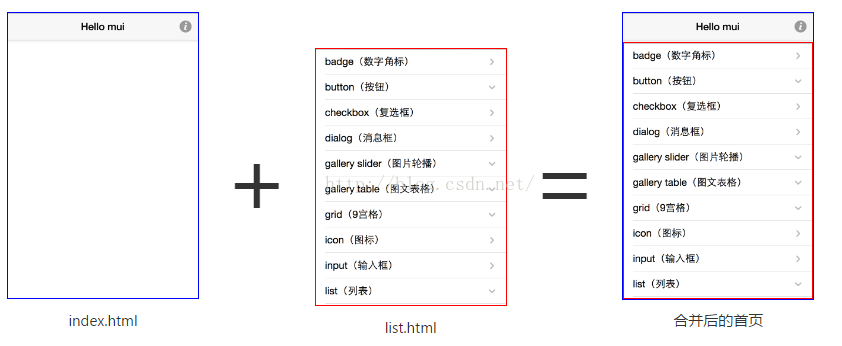
index.html的作用就是顯示固定導航,list.html顯示具體列表內容,列表項的滾動是在list.html所在webview中使用原生滾動,既保證了滾動條不會穿透頂部導航,符合app的體驗,也保證了列表流暢滾動,解決了區域滾動卡頓的問題。 list.html就是index.html的子頁面,創建代碼比較簡單,如下:
mui.init({
subpages:[{
url:'list.html',
id:'list.html',
styles:{
top:'45px',//mui標題欄默認高度為45px;
bottom:'0px'//默認為0px,可不定義;
}
}]
});
代碼塊激活字符: misubpage
3、打開新頁面
做web app,一個無法避開的問題就是轉場動畫;web是基於鏈接構建的,從一個頁面點擊鏈接跳轉到另一個頁面,如果通過有刷新的打開方式,用戶要面對一個空白的頁面等待;如果通過無刷新的方式,用Javascript移入DOM節點(常見的SPA解決方案),會碰到很高的性能挑戰:DOM節點繁多,頁面太大,轉場動畫不流暢甚至導致浏覽器崩潰; mui的解決思路是:單webview只承載單個頁面的dom,減少dom層級及頁面大小;頁面切換使用原生動畫,將最耗性能的部分交給原生實現.
mui.openWindow({
url:new-page-url,
id:new-page-id,
styles:{
top:newpage-top-position,//新頁面頂部位置
bottom:newage-bottom-position,//新頁面底部位置
width:newpage-width,//新頁面寬度,默認為100%
height:newpage-height,//新頁面高度,默認為100%
......
},
extras:{
.....//自定義擴展參數,可以用來處理頁面間傳值
},
createNew:false,//是否重復創建同樣id的webview,默認為false:不重復創建,直接顯示
show:{
autoShow:true,//頁面loaded事件發生後自動顯示,默認為true
aniShow:animationType,//頁面顯示動畫,默認為”slide-in-right“;
duration:animationTime//頁面動畫持續時間,Android平台默認100毫秒,iOS平台默認200毫秒;
},
waiting:{
autoShow:true,//自動顯示等待框,默認為true
title:'正在加載...',//等待對話框上顯示的提示內容
options:{
width:waiting-dialog-widht,//等待框背景區域寬度,默認根據內容自動計算合適寬度
height:waiting-dialog-height,//等待框背景區域高度,默認根據內容自動計算合適高度
......
}
}
})
參數:
(1)、styles
窗口參數,參考5+規范中的WebviewStyle;特別注意,height和width兩個屬性,即使不設置,也默認按100%計算;因此若設置了top值為非"0px"的情況,建議同時設置bottom值,否則5+ runtime根據高度100%計算,可能會造成頁面真實底部位置超出屏幕范圍的情況;left、right同理。
(2)、extras
新窗口的額外擴展參數,可用來處理頁面間傳值;例如:
var webview = mui.openWindow({
url:'info.html',
extras:{
name:'mui' //擴展參數
}
});
console.log(webview.name);//輸出mui字符串
注意:擴展參數僅在打開新窗口時有效,若目標窗口為預加載頁面,則通過mui.openWindow方法打開時傳遞的extras參數無效。
(3)、createNew
是否重復創建相同id的webview;為優化性能、避免app中重復創建webview,mui v1.7.0開始增加createNew參數,默認為false;判斷邏輯如下:
a、createNew參數為為true,則不判斷重復,每次都新建webview;
b、createNew參數為為fasle,則先查找當前App中是否已存在同樣id的webview,若存在則直接顯示;否則新創建並根據show參數執行顯示邏輯;
注意:plusReady事件僅在webview首次創建時觸發,使用mui.openWindow方法多次打開已存在的同樣id的webview時,是不會重復觸發plusReady事件的; 因此若業務寫在plusReady事件中,可能會出現執行結果和預期不一致的情況;此時可通過自定義事件觸發。
(4)、show
窗口顯示控制參數,具體參數如下:
a、autoShow:目標窗口loaded事件發生後,是否自動顯示,默認為true;若為false,則僅創建但不顯示webview;若目標頁面為預加載頁面,則該參數無效;
b、aniShow表示頁面顯示動畫,比如從右側劃入、從下側劃入等,具體可參考5+規范中的AnimationTypeShow
c、duration:顯示Webview窗口動畫的持續時間,單位為ms
(5)、waiting
系統等待框參數。mui框架在打開新頁面時等待框的處理邏輯為:顯示等待框-->創建目標頁面webview-->目標頁面loaded事件發生-->關閉等待框;因此,只有當新頁面為新創建頁面(webview)時,會顯示等待框,否則若為預加載好的頁面,則直接顯示目標頁面,不會顯示等待框。waiting中的具體參數:
a、autoShow:是否自動顯示等待框,默認為true;若為false,則不顯示等待框;注意:若waiting框的autoShow為true,但目標頁面不自動顯示,則需在目標頁面中通過如下代碼關閉等待框:plus.nativeUI.closeWaiting();
b、title:等待框上的提示文字
c、options表示等待框顯示參數,比如寬高、背景色、提示文字顏色等,具體可參考5+規范中的WaitingOption
示例1:Hello mui中,點擊首頁右上角的圖標,會打開關於頁面,實現代碼如下:
//tap為mui封裝的單擊事件,可參考手勢事件章節
document.getElementById('info').addEventListener('tap', function() {
//打開關於頁面
mui.openWindow({
url: 'examples/info.html',
id:'info'
});
});
因沒有傳入styles參數,故默認全屏顯示;也沒有傳入show參數,故使用slide-in-right動畫,新頁面從右側滑入。
示例2:從A頁面打開B頁面,B頁面為一個需要從服務端加載的列表頁面,若在B頁面loaded事件發生時就將其顯示出來,因服務器數據尚未加載完畢,列表頁面為空,用戶體驗不好;可通過如下方式改善用戶體驗(最好的用戶體驗應該是通過預加載的方式):
第一步,B頁面loaded事件發生後,不自動顯示;
//A頁面中打開B頁面,設置show的autoShow為false,則B頁面在其loaded事件發生後,不會自動顯示;
mui.openWindow({
url: 'B.html',
show:{
autoShow:false
}
});
第二步,在B頁面獲取列表數據後,再關閉等待框、顯示B頁面
//B頁面onload從服務器獲取列表數據;
window.onload = function(){
//從服務器獲取數據
....
//業務數據獲取完畢,並已插入當前頁面DOM;
//注意:若為ajax請求,則需將如下代碼放在處理完ajax響應數據之後;
mui.plusReady(function(){
//關閉等待框
plus.nativeUI.closeWaiting();
//顯示當前頁面
mui.currentWebview.show();
});
}
代碼塊激活字符: mopenwindow
4、關閉頁面
mui框架將窗口關閉功能封裝在mui.back方法中,具體執行邏輯是:若當前webview為預加載頁面,則hide當前webview;否則,close當前webview;
在mui框架中,有三種操作會觸發頁面關閉(執行mui.back方法):
a、點擊包含.mui-action-back類的控件
b、在屏幕內,向右快速滑動
c、Android手機按下back按鍵
iOS平台原生支持從屏幕邊緣右滑關閉。iOS平台可通過popGesture參數實現從屏幕邊緣右滑關閉webview,參考5+規范,若想禁用該功能,可通過setStyle方法設置popGesture為none。
hbuilder中敲mheader生成的代碼塊,會自動生成帶有返回導航箭頭的標題欄,點擊返回箭頭可關閉當前頁面,原因就是因為該返回箭頭包含.mui-action-back類,代碼如下:
若希望在頂部導航欄之外的其它區域添加關閉頁面的控件,只需要在對應控件上添加.mui-action-back類即可,如下為一個關閉按鈕示例:
mui框架封裝的頁面右滑關閉功能,默認未啟用,若要使用右滑關閉功能,需要在mui.init();方法中設置swipeBack參數,如下:
mui.init({
swipeBack:true //啟用右滑關閉功能
});
mui框架默認會監聽Android手機的back按鍵,然後執行頁面關閉邏輯; 若不希望mui自動處理back按鍵,可通過如下方式關閉mui的back按鍵監聽;
mui.init({
keyEventBind: {
backbutton: false //關閉back按鍵監聽
}
});
除了如上三種操作外,也可以直接調用mui.back()方法,執行窗口關閉邏輯;mui.back()僅處理窗口邏輯,若希望在窗口關閉之前再處理一些其它業務邏輯,則可將業務邏輯抽象成一個具體函數,然後注冊為mui.init方法的beforeback參數;beforeback的執行邏輯為:執行beforeback參數對應的函數若返回false,則不再執行mui.back()方法;否則(返回true或無返回值),繼續執行mui.back()方法;
示例:從列表打開詳情頁面,從詳情頁面再返回後希望刷新列表界面,此時可注冊beforeback參數,然後通過自定義事件通知列表頁面刷新數據,示例代碼如下:
mui.init({
beforeback: function(){
//獲得列表界面的webview
var list = plus.webview.getWebviewById('list');
//觸發列表界面的自定義事件(refresh),從而進行數據刷新
mui.fire(list,'refresh');
//返回true,繼續頁面關閉邏輯
return true;
}
});
注意:beforeback的執行返回必須是同步的(阻塞模式),若使用nativeUI這種異步js(非阻塞模式),則可能會出現意想不到的結果;比如:通過plus.nativeUI.confirm()彈出確認框,可能用戶尚未選擇,頁面已經返回了(beforeback同步執行完畢,無返回值,繼續執行mui.back()方法,nativeUI不會阻塞js進程):在這種情況下,若要自定義業務邏輯,就需要復寫mui.back方法了;如下為一個自定義示例,每次都需要用戶確認後,才會關閉當前頁面
//備份mui.back,mui.back已將窗口關閉邏輯封裝的比較完善(預加載及父子窗口),因此最好復用mui.back
var old_back = mui.back;
mui.back = function(){
var btn = ["確定","取消"];
mui.confirm('確認關閉當前窗口?','Hello MUI',btn,function(e){
if(e.index==0){
//執行mui封裝好的窗口關閉邏輯;
old_back();
}
});
}
為何設置了swipeBack: false,在iOS上依然可以右滑關閉?iOS平台原生支持從屏幕邊緣右滑關閉,這個是通過popGesture參數控制的,參考5+規范,若需禁用,可通過setStyle方法設置popGesture為none。
能否通過addEventListener增加back按鍵監聽實現自定義關閉邏輯?addEventListener只會增加新的執行邏輯,老的監聽邏輯(mui.back)依然會執行,因此,若需實現自定義關閉邏輯,一定要重寫mui.back。
代碼塊激活字符: mback
所謂的預加載技術就是在用戶尚未觸發頁面跳轉時,提前創建目標頁面,這樣當用戶跳轉時,就可以立即進行頁面切換,節省創建新頁面的時間,提升app使用體驗。mui提供兩種方式實現頁面預加載。
(1)、方式一:通過mui.init方法中的preloadPages參數進行配置.
mui.init({
preloadPages:[
{
url:prelaod-page-url,
id:preload-page-id,
styles:{},//窗口參數
extras:{},//自定義擴展參數
subpages:[{},{}]//預加載頁面的子頁面
}
],
preloadLimit:5//預加載窗口數量限制(一旦超出,先進先出)默認不限制
});
該種方案使用簡單、可預加載多個頁面,但不會返回預加載每個頁面的引用,若要獲得對應webview引用,還需要通過plus.webview.getWebviewById方式獲得;另外,因為mui.init是異步執行,執行完mui.init方法後立即獲得對應webview引用,可能會失敗,例如如下代碼:
mui.init({
preloadPages:[
{
url:'list.html',
id:'list'
}
]
});
var list = plus.webview.getWebviewByid('list');//這裡可能返回空;
(2)、方式二:通過mui.preload方法預加載.
var page = mui.preload({
url:new-page-url,
id:new-page-id,//默認使用當前頁面的url作為id
styles:{},//窗口參數
extras:{}//自定義擴展參數
});
通過mui.preload()方法預加載,可立即返回對應webview的引用,但一次僅能預加載一個頁面;若需加載多個webview,則需多次調用mui.preload()方法;
如上兩種方案,各有優劣,需根據具體業務場景靈活選擇;
(3)、判斷預加載是否成功
方式一、通過直觀現象分析
預加載頁面會立即打開,不會顯示等待框;非預加載頁面默認會先顯示等待框,再顯示新頁面;
方式二、增加log分析預加載頁面是否已創建
比如:A頁面中預加載B頁面,則在A頁面完全加載(可通過setTimeout模擬)後,打印當前應用所有webview,看是否包含B頁面的url,以此來分析。
例如:在A頁面增加如下代碼:
mui.plusReady(function(){
setTimeout(function(){
var array = plus.webview.all();
if(array){
for(var i=0,len=array.length;i
代碼塊激活字符: minitpreload mpreload(單個webview)
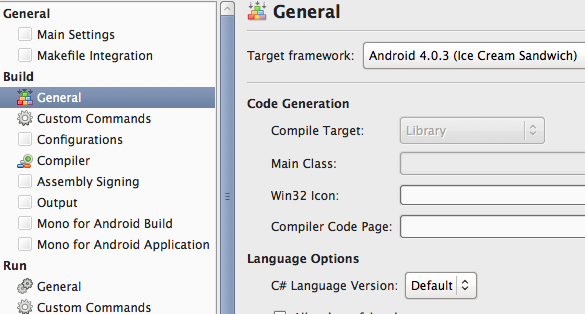 Mono for Android 實現高效的導航(Effective Navigation)
Mono for Android 實現高效的導航(Effective Navigation)
Android 4.0 系統定義了一系列的高效導航方式 (Effective Navigation), 主要包括標簽、下拉列表、以及向上和返回等, 本文介紹如何用 Mon
 Android平台Camera實時濾鏡實現方法探討(八)--簡單美顏濾鏡
Android平台Camera實時濾鏡實現方法探討(八)--簡單美顏濾鏡
美顏包含磨皮、美白、瘦臉等效果,其中磨皮算法在很多博客中均有介紹例如:雙指數邊緣平滑濾波器用於磨皮算法的嘗試選擇性模糊及其算法的實現基於局部均方差相關信息的圖像去噪及其在
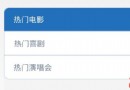 android如果用ListView做一個表格形式
android如果用ListView做一個表格形式
效果圖: 這樣來寫: @Override protected void onCreate(Bundle savedInstanceSta
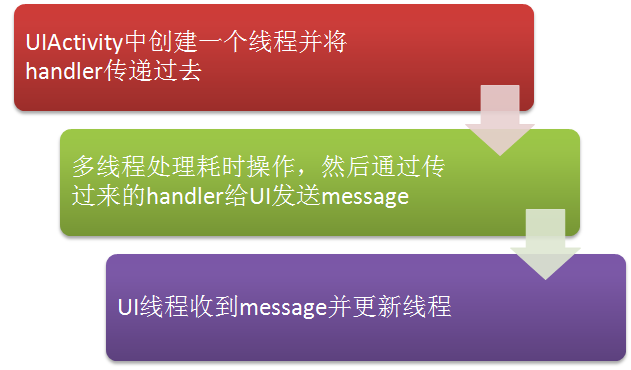 Android中的Handler與多線程應用實例
Android中的Handler與多線程應用實例
本文首先解釋一下handler是用來干嘛的,然後通過例子介紹其在多線程中的應用。什麼是Handlerhandler通俗一點講就是用來在各個進程之間發送數據的處理對象。在任